
減衰設定を使用して Blue Pencil のストロークをカスタマイズする
Blue Pencil ツールでは、減衰カーブを使用して鉛筆ツール、ブラシ ツール、消しゴム ツールのカスタム設定を作成することができます。
これらの設定を開くには
- 鉛筆ツール、ブラシ ツール、消しゴム ツールのBlue Pencil ツール設定で、不透明度カーブ、サイズ カーブ、および硬度カーブのセクションを展開します。
一般的なカーブ設定
Blue Pencil 減衰カーブは、他の Maya Creative ツールの減衰カーブと似ていますが、いくつかの違いがあります。
- 硬度カーブ(Hardness Curve): ブラシは通常、中心では不透明ですが、エッジに向かってソフトになります(スカルプトまたはソフト選択の減衰と同様)。
- サイズ カーブ(Size Curve)と不透明度カーブ(Opacity Curve): 減衰という用語を使用していますが、これらの設定は距離ではなく、スタイラスの圧力によって制御されます。通常、圧力が増加すると、出力は減少しないで増加します。
注: 減衰カーブの設定はタブレット ペンにのみ適用されますが、例外的に、硬度カーブはブラシ ツールと消しゴム ツールの両方で使用できます。「タブレットで Blue Pencil を使用する」を参照してください。

- カーブ グリッド
- カーブ上の任意の場所をクリックして、カーブ ポイントを挿入します。ポイントを移動するには、ポイントをドラッグします。
- カーブ削除ハンドル
- 減衰カーブ グリッドの下の対応する削除ハンドルをクリックするか、[Ctrl]キーを押しながらカーブ上のポイントをクリックします。
- 減衰を展開(Expand Falloff)

-
減衰カーブ(Falloff Curve)の横にある
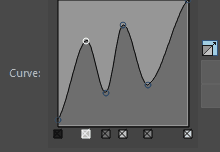
 をクリックして、より大きな減衰カーブ編集ウィンドウを開きます。
をクリックして、より大きな減衰カーブ編集ウィンドウを開きます。
カーブ上で近接するポイントを識別できるように、削除ハンドルはグレーの階調で表示されます。削除ハンドルの色が濃いほど、そのポイントは Y 軸上で高い位置にあります。
- カーブをリセット(Reset Curve)
- 減衰カーブを既定のシェイプにリセットします。
- カスタム カーブを保存(Save Custom Curve)
-
ツール設定(Tool Settings)のカスタム カーブ(Custom Curve)プリセットに現在の減衰カーブを保存します。
- 補間(Interpolation)
-
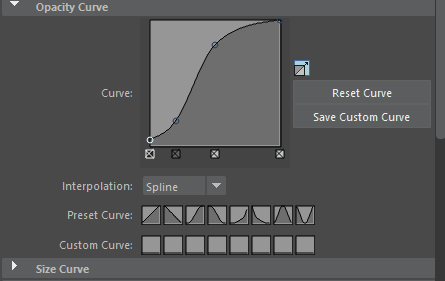
-
グラフでの値の計算方法をコントロールします。プルダウン リストから次のいずれかを選択します。
-
- なし(None)
-
補間は行われません。それぞれの値は、グラフ上で識別可能なステップとなります。
- リニア(Linear)
-
値は空間内で線形的に補間されます。
- スムーズ(Smooth)
-
値は正規分布に従って補間されます。グラフの各値が周囲の領域に適用され、それから隣の値とすばやくブレンドされます。
- スプライン(Spline)
-
スムーズ(Smooth)と似ていますが、スプライン(Spline)では隣接するインデックスを考慮して、よりスムーズなエフェクトが得られます。
- プリセット カーブ(Preset Curve)
- 一連の共通プリセットから選択します。
- カスタム カーブ(Custom Curve)
- カスタム カーブを保存(Save Custom Curve)を使用するときに作成されるカスタム カーブのサイトです。
鉛筆ツールのカーブ設定
鉛筆ツールのカーブ設定を使用すると、タブレットの圧力の感度を使用して、一意のストロークを作成できます。減衰カーブの使用手順については、このトピックの冒頭にある「一般的なカーブ設定」を参照してください。
- 不透明度カーブ(Opacity curve)
- 不透明度カーブ(Opacity curve)を使用して Blue Pencil のストロークの動作を設定するには、Blue Pencil ツール設定(Blue Pencil Tool Settings)の不透明度に対するタブレット圧力を有効化(Enable Tablet Pressure for Opacity)をオンにします。均一な厚みを使用するのではなく、不透明度を変えることで、たとえば、開始時のストロークをソフトにし、そこからストロークの強度を大幅に上げることができます。
-
注: 不透明度カーブ(Opacity Curve)が用意されているのは、Blue Pencil のブラシ(Brush)ツールのみです。鉛筆(Pencil)や消しゴム(Eraser)では使用できません。
- サイズ カーブ(Size Curve)
- サイズ カーブ(Size Curve)を使用して Blue Pencil ストロークで使用できるサイズを作成するには、Blue Pencil ツール設定(Blue Pencil Tool Settings)のサイズに対するタブレット圧力を有効化(Enable Tablet Pressure for Size)をオンにしします。
-
注: サイズ カーブ(Size Curve)が用意されているのは、Blue Pencil のブラシ(Brush) ツールおよび鉛筆(Pencil)ツールのみです。Blue Pencil の消しゴム(Eraser)では使用できません。
ブラシ ツールのカーブ設定
ブラシ ツールのカーブ設定を使用すると、タブレットの圧力感度を使用して、一意のストロークを作成できます。減衰カーブの使用手順については、このトピックの冒頭にある「一般的なカーブ設定」を参照してください。
注: このツールの硬度カーブを利用する場合、感圧タブレットは必要ありません。
- 不透明度カーブ(Opacity curve)
- Blue Pencil ストロークの動作を設定するには、不透明度カーブを使用します。均一な厚みを使用するのではなく、不透明度を変えることで、たとえば、開始時のストロークをソフトにし、そこからストロークの強度を大幅に上げることができます。
-
注: 不透明度カーブ(Opacity Curve)が用意されているのは、Blue Pencil のブラシ(Brush)ツールのみです。鉛筆(Pencil)や消しゴム(Eraser)では使用できません。
- サイズ カーブ(Size Curve)
- Blue Pencil ストロークの可変サイズを作成するには、サイズ カーブ(Size Curve)を使用します。
-
注: サイズ カーブ(Size Curve)が用意されているのは、Blue Pencil のブラシ(Brush) ツールおよび鉛筆(Pencil)ツールのみです。Blue Pencil の消しゴム(Eraser)では使用できません。
- 硬度カーブ(Hardness curve)
-
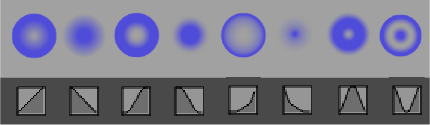
硬度カーブのプリセット
- 定義が異なるストロークを作成するには、硬度カーブ(Hardness curve)を使用します。硬度は、ブラシがシャープになるのか、またはぼやけるのかに影響します。
-
注: 硬度カーブ(Hardness curve)は、Blue Pencil のブラシ(Brush)ツールおよび消しゴム(Eraser)ツール専用です。鉛筆(Pencil)には使用できません。
消しゴム ツールのカーブ設定
消しゴム ツールのカーブ設定を使用すると、タブレットの圧力感度を使用して、一意のストロークを作成できます。減衰カーブの使用手順については、このトピックの冒頭にある「一般的なカーブ設定」を参照してください。
注: このツールの硬度カーブを利用する場合、感圧タブレットは必要ありません。
- サイズ カーブ(Size Curve)
- Blue Pencil ストロークの可変サイズを作成するには、サイズ カーブ(Size Curve)を使用します。
-
注: サイズ カーブ(Size Curve)が用意されているのは、Blue Pencil のブラシ(Brush) ツールおよび鉛筆(Pencil)ツールのみです。Blue Pencil の消しゴム(Eraser)では使用できません。
- 硬度カーブ(Hardness curve)
- 定義が異なるストロークを作成するには、硬度カーブ(Hardness curve)を使用します。硬度は、ブラシがシャープになるのか、またはぼやけるのかに影響します。
-
注: 硬度カーブ(Hardness curve)は、Blue Pencil のブラシ(Brush)ツールおよび消しゴム(Eraser)ツール専用です。鉛筆(Pencil)には使用できません。